Alpine INE-W940 User Manual Page 1
Browse online or download User Manual for Car video systems Alpine INE-W940. INE-W940 INE-NAV-40 INE-W940S
- Page / 96
- Table of contents
- BOOKMARKS




- INE-W940 1
- INE-NAV-40 1
- INE-W940S 1
- Manual de instrucciones 3
- Funcionamiento del BLUETOOTH 5
- Instalación y 6
- ADVERTENCIA 8
- Discos reproducibles en esta 10
- Acerca del INE-W940/ 11
- PRUDENCIA 12
- Primeros pasos 14
- Inserción del disco 15
- Extracción del disco 15
- Cambiar de fuente 16
- Acerca del botón Sound Menu 16
- Acerca de la pantalla dual 16
- Funcionamiento táctil 17
- Radio/RBDS 19
- Nombre de canción) 20
- CD/MP3/WMA/AAC 21
- Terminología 23
- Acerca de DivX 29
- Personalización Pantalla/LED 31
- Comprobar el registro de DivX 33
- Inicializar el sistema 33
- Ajuste del Balance/Fader 35
- Subwoofer 36
- Ajustar la fase del Subwoofer 36
- Configuración del volumen 37
- Acerca de Crossover 39
- PARENTAL 41
- Cambio de la contraseña 41
- Toque [] o [] 47
- Toque [OK] 47
- Funcionamiento 50
- :Volumen de salida 52
- :Volumen de entrada 52
- Añadir la agenda 53
- BLUETOOTH Audio 54
- Repetición de reproducción 55
- Selección de grupos 55
- Dispositivo auxiliar 56
- (opcional) 56
- Toque [<<], [>>] 57
- Manejo de una TV 59
- <Pantalla> 62
- <Posición del coche> 62
- Radio por satélite 63
- SiriusXM (opcional) 63
- (solo INE-W940/ 63
- INE-NAV-40) 63
- Función Bloqueo Parental 66
- Memoria USB 67
- Búsqueda de etiqueta 68
- Función directo arriba/abajo 69
- (carpeta arriba/abajo) 69
- (Opcional) 70
- Radio por Internet 73
- (opcional) 73
- Visualización de portadas 75
- Información 76
- En caso de dificultad 80
- 1 automáticamente 82
- Especificaciones 83
- CONTRATO DE USUARIO FINAL 84
- (Microsoft) 84
- FINAL (NAVTEQ) 85
- Instalación y conexiones 86
- Conexiones 90
- Ejemplo de sistema 92
- 3 Conector Subwoofer RCA 94
- Conexión de cámaras 95
Summary of Contents
Designed by ALPINE Japan68-25285Z01-AENFRESThank you for purchasing this Alpine product. Please take a moment to protect your purchase by registering
10-ESAccesorios para discosExisten varios accesorios disponibles en el mercado para proteger la superficie de los discos y mejorar la cualidad acústic
11-ESDiscos que no pueden ser reproducidosDVD-ROM, DVD-RAM, CD-ROM (excepto archivos MP3/WMA/AAC), CD de fotos, etc.DualDiscEsta unidad no es compatib
12-ESUso de discos DVD-R/DVD-RW/DVD+R/DVD+RW• Esta unidad es compatible con discos grabados en el formato estándar DVD-Video.• Tenga en cuenta que los
13-ES• Este producto incorpora tecnología de protección de derechos de autor amparada en patentes estadounidenses y otros derechos de propiedad intele
14-ESLista de accesorios• INE-W940/INE-NAV-40/INE-W940S ...1• Cable de alimentación...
15-ESEncendido del sistemaCon el sistema Alpine, al poner la llave de contacto en las posiciones ACC u ON, la pantalla de inicio se mostrará automátic
16-ESCambiar de fuenteDurante la reproducción de audio/visual, presione el botón (AUDIO) o toque un botón de fuente en la información superior para c
17-ESSi toca en la pantalla dual durante la reproducción de vídeo, aparece el mensaje de selección de tamaño de la pantalla.Dual Wide (Configuración
18-ESAcerca del indicador de pantallaLa barra de indicación en la parte inferior de la pantalla muestra varios tipos de información, como la hora actu
19-ESEl sistema RBDS (Radio Broadcast Data System) es un sistema de información por radio. El sistema RBDS permite recibir diferentes datos, como info
ALPINE ELECTRONICS MARKETING, INC.1-7, Yukigaya-Otsukamachi, Ota-ku,Tokyo 145-0067, JAPANPhone: 03-5499-4531ALPINE ELECTRONICS OF AMERICA, INC.19145 G
20-ESSintonización PTY (Tipo de programa)Modo Radio FM1Toque [PTY Search] en la información inferior.Aparece la pantalla de selección de lista PTY.Si
21-ESEjemplo de la pantalla principal de MP3/WMA/AACTítulo de la canciónTítulo del artistaTítulo del álbumN.º de canción actual/N.º total de canciones
22-ESSelección de carpetas (para MP3/WMA/AAC)Toque [] o [] en la información inferior para seleccionar la carpeta.Búsqueda en CD de texto1Toque [ (Bu
23-ESÍndices de muestreo y velocidades de bits de reproducción admitidosMP3WMAAACEs posible que este dispositivo no se reproduzca correctamente según
24-ESEjemplo de la pantalla principal DVD de vídeoEjemplo de la pantalla principal de DivX®Pantalla de información-1DVD-Vídeo:Título/N.º de capítuloDi
25-ESReproducción de un disco 1Pulse el botón (AUDIO).2Toque [Disc] en la información superior.Aparece la pantalla del modo Disc.O inserte un disco
26-ES1Toque [10KEY] en la información inferior.Aparece la pantalla de modo de introducción del teclado numéricoSi no aparece [10KEY], toque [<<]
27-ESReproducción de fotogramas estáticos (pausa) 1Durante la reproducción, toque [/] en la información inferior.2Toque [/] o [] en la mitad de la pan
28-ESBúsqueda directa por número de capítulo Utilice esta función para desplazarse con facilidad al inicio de los capítulos del disco. Realiza operaci
29-ESAcerca de DivX®DivX® es un programa de códecs (software) para comprimir imágenes en movimiento sin perder calidad de imagen gracias a una relació
3-ESESPAÑOLÍndiceManual de instruccionesPRECAUCIONESINFORMACIÓN IMPORTANTE ... 7ADVERTENCIARecomendaciones para un uso seguro ...
30-ESToque el icono [AJUSTES] en la pantalla de reproducción Audio/Visual para ver la pantalla principal de Ajustes.Operación de Ajustes Generales1Toq
31-ESEl código del carácter usado para la información proporcionada en el texto de las etiquetas mostrada en pantalla puede ser seleccionado de entre
32-ESEl ajuste resulta necesario cuando la posición de visualización en la pantalla de cristal líquido y la posición que debe tocar en el panel sensib
33-ESAcerca del INE-W940/INE-NAV-40/INE-W940S[Acerca de] se selecciona en el menú de Ajustes Generales en el paso 3. Consulte “Operación de Ajustes Ge
34-ESOperación de Ajustes de Sonido1Toque [Ajustes] en la información superior.Aparecerá la pantalla principal de ajustes.2Toque [Ajustes de Sonido].A
35-ESAjuste de la Corrección de tiempo (TCR)Configuración de los ajustes de Crossover (X-OVER) (solo si Subwoofer está ajustado en “On”)• La configura
36-ESPuede establecer el nivel del Subwoofer cuando se ha conectado un Subwoofer.Elemento de configuración: SubW. LEVELOpciones de configuración: de 0
37-ES4Para guardar los valores de los ajustes cambiados, toque y mantenga pulsado [Preset1], [Preset2] o [Preset3] durante, al menos, 2 segundos.• Toq
38-ESPuede establecer la salida del altavoz trasero en “Off”.Elemento de configuración: Rear SpeakerOpciones de configuración: On (Configuración inici
39-ESEstos valores corresponden a la corrección del tiempo de los diferentes altavoces. Ajuste estos valores para conseguir que el sonido llegue a la
4-ESAcerca de DivX® ...29AjustesRealización de los ajustesAjustes GeneralesOperación de Ajustes Generales ...
40-ESOperación de Ajustes de Fuente1Toque [Ajustes] en la información superior.Aparecerá la pantalla principal de ajustes.2Toque [ (Source)].Aparecer
41-ESEstablezca el idioma de los subtítulos mostrados en pantalla.Elemento de configuración: Idioma de SubtítulosOpciones de configuración: AUTO (Con
42-ES4:3 PAN-SCAN:Seleccione este valor si se trata de un monitor 4:3 convencional. La imagen llenará la pantalla del televisor. No obstante, debido a
43-ESEliminación de todas las alertas almacenadasCon esta operación, borrará toda la información de alertas de canciones, artistas y equipos.1Toque [E
44-ESCambio de la contraseña de bloqueo4Toque [Editar Código].Aparece la pantalla del teclado numérico.5Utilice el teclado para introducir la contrase
45-ESTras ajustar como “AUX3” en “Configuración de Selección de Entrada AUX3”, es posible realizar el ajuste. Puede cambiarse el tipo de entrada de ví
46-ESConfiguración del BLUETOOTH[BLUETOOTH] en el menú de Ajustes de BLUETOOTH en el paso 3. Consulte “Operación de Ajustes de BLUETOOTH” (página 45).
47-ESConfiguración de recepción automática de llamadas[Respuesta Automática] se selecciona en el menú de Ajustes de BLUETOOTH en el paso 3. Consulte “
48-ESOperación de Ajustes de CámaraCon una cámara opcional conectada, su vídeo es visto en el monitor. Cuando la cámara esté conectada, establezca est
49-ESAjuste simultáneo de guías (solo para cámara trasera)Toque [Link].Las 3 guías verticales de la guía seleccionada actualmente se enlazan, permitie
5-ESAjustes de BLUETOOTHOperación de Ajustes de BLUETOOTH ...45Configuración del BLUETOOTH ... 46Visualización de la información
50-ESAjustes previosBLUETOOTH es una tecnología inalámbrica que permite establecer comunicación entre un dispositivo móvil o un ordenador personal en
51-ESModificación de la conexión del dispositivo BLUETOOTHSi hay varios dispositivos BLUETOOTH registrados en este dispositivo, podrá cambiar la conex
52-ESPara realizar una llamada puede utilizar la agenda del teléfono móvil. Para lo cual, necesitará transferir primero la agenda del teléfono móvil a
53-ES• En la agenda del teléfono del sistema podrá almacenar hasta un máximo de 1.000 números de teléfono.• Puede almacenar hasta un máximo de 5 númer
54-ESFunción llamada en esperaSi durante una llamada recibe otra llamada de otro teléfono, se visualizará un aviso en la pantalla. Esta función únicam
55-ESRepetición de reproducciónDisponible para la versión AVRCP 1.3 y 1.4 únicamente.Toque [] durante la reproducción.El modo de repetición cambia cad
56-ESManejo de dispositivos auxiliares (opcional)Para controlar los dispositivos conectados a los terminales AUX del INE-W940/INE-NAV-40/INE-W940S, si
57-ESCuando visualice la pantalla de funciones del reproductor DVD externo, podrá tocar en la pantalla para visualizar la pantalla de funciones. Para
58-ESCuando visualice la pantalla de reproducción del cambiador de DVD externo, podrá tocar la pantalla para visualizar la pantalla de funciones. Para
59-ESManejo de una TVPara utilizar un receptor de TV (TV) (opcional), ajuste “Configuración del nombre del AUX principal (Ajustes AUX)” (página 44) o
6-ESFuncionamiento de la Cámara (opcional)Funcionamiento de la cámara trasera ...60Visualización de imagen de la cámara trasera cuando el v
60-ESSi hay una cámara opcional conectada, el vídeo de la vista de la cámara se puede ver en el monitor.En función de la cámara, elija primero del tip
61-ESMarca de guía de la distanciaLas guías de la distancia representan la distancia del nivel del suelo desde el parachoques trasero. Es muy difícil
62-ESSi hay una pendiente empinada cuesta abajo detrás del coche (ejemplo)<Pantalla><Posición del coche>En caso de existir una pendiente e
63-ESFuncionamiento del sintonizador SiriusXM:Si hay conectado un sintonizador SiriusXM opcional a esta unidad, podrá hacer lo siguiente.Ejemplo de la
64-ESComprobación del número de ID de radio SiriusXMPara suscribirse al servicio de radio por satélite SiriusXM, es necesario localizar e identificar
65-ESSelección directa de canalesEs posible seleccionar directamente el número de canal en la pantalla del teclado numérico.1Toque [Direct Channel].Ap
66-ESFunción Bloqueo ParentalEsta función puede ayudar a restringir la escucha de canales únicamente a los niños con la edad apropiada. Para obtener m
67-ESPuede reproducir archivos de música (MP3/WMA/AAC) y archivos de vídeo (DivX® ) almacenados en un dispositivo de memoria USB en el reproductor int
68-ESReproducción aleatoria (M.I.X.)El funcionamiento varía dependiendo de si la búsqueda de la canción más reciente era una búsqueda de etiquetas o u
69-ESPara buscar una canción del álbum del artista1 Toque el nombre del artista deseado.Se visualizarán todos los álbumes del artista seleccionado.5To
7-ESManual de instruccionesINFORMACIÓN IMPORTANTELEA EL MANUAL ATENTAMENTE ANTES DE UTILIZAR ESTE PRODUCTOEste producto está diseñado para ofrecerle i
70-ESEs posible conectar un iPod/iPhone a la unidad mediante un cable KCU-461iV (se vende por separado). Podrá conectar un iPod compatible con vídeo p
71-ESReproducción1Pulse el botón (AUDIO).2Toque [iPod (Audio o Video)] en la información superior.Se muestra la pantalla del modo iPod.3Toque [] o [
72-ESFunción de salto alfabético Esta unidad incorpora una función de salto alfabético para facilitar las búsquedas. Al utilizar esta función en el mo
73-ESLa radio por Internet Pandora® es un servicio de radio totalmente personalizable y GRATUITA ahora disponible para escuchar música en streaming en
74-ES• El INE-W940/INE-NAV-40 recuerda la fuente justo antes de apagar la unidad. Si Pandora® es la última fuente SOURCE por reproducir, aparecerá com
75-ESAgregar a favoritos una pista o artista que deseeLa canción o artista que se esté reproduciendo en ese momento puede agregarse a favoritos y guar
76-ESActualización del software del productoEste producto utiliza un software actualizable mediante un dispositivo de memoria USB. Descargue el softwa
77-ESLista de códigos de idiomas(Para obtener más detalles, consulte la página 40.)IdiomaKirundiRomanianRussianKinyarwandaSanskritSindhiSanghoSerbo-Cr
78-ESLista de códigos de país(Para obtener más detalles, consulte la página 41.)7573757775787580758275877589759076657666766776737675768276837684768576
79-ESPe ruFrench PolynesiaPapua New GuineaPhilippinesPakistanPolandSaint Pierre and MiquelonPitcairnPuerto RicoPortugalPalauParaguayQatarReunionRomani
8-ESINSTALE LA UNIDAD CORRECTAMENTE PARA QUE EL CONDUCTOR NO PUEDA VER EL VIDEO/TELEVISOR A MENOS QUE EL VEHÍCULO SE ENCUENTRE PARADO Y SE HAYA ACCION
80-ESEn caso de dificultadCuestiones básicasEn la pantalla no aparece ningún elemento o función.• El vehículo tiene el contacto apagado.- Aunque la un
81-ESLa reproducción no comienza.• Ha introducido el disco al revés.- Compruebe el disco e introdúzcalo con la cara de la etiqueta hacia arriba.• El d
82-ESNavegaciónLa posición del vehículo no es correcta.• La recepción de la señal GPS es mala.- Conduzca el vehículo hasta una zona con buena recepció
83-ESEspecificacionesSECCIÓN DEL MONITORSECCIÓN DEL SINTONIZADOR FMSECCIÓN DEL SINTONIZADOR AMSECCIÓN DE USBSECCIÓN DE CD/DVDRECEPCIÓNSECCIÓN GPSSECCI
84-ESCONTRATO DE USUARIO FINAL (Microsoft)Ha adquirido un dispositivo (“DEVICE”) que incorpora software con licencia de Alpine Electronics, Inc. (de f
85-ESDERECHOS DE PROPIEDAD INTELECTUAL.Todos los derechos de propiedad intelectual vinculados al SOFTWARE (lo que incluye, a título meramente enunciat
86-ESInstalación y conexionesAntes de instalar o conectar la unidad, lea atentamente lo siguiente y las páginas 7 a 12 de este manual para utilizarla
87-ESInstalaciónPrecaución relacionada con la ubicación de la instalación1Ángulo de instalación Instalar en un ángulo que se encuentre entre horizonta
88-ES5Refuerce la unidad principal con la cinta de montaje metálica (no suministrada). Fije el cable de tierra de la unidad en un punto metálico desnu
89-ESDiagrama de conexión del interruptor SPST (se vende por separado)(Si la fuente de alimentación de ciclo combinado no está disponible)• Si su vehí
9-ESAVISOLimpieza del productoLimpie el producto periódicamente con un paño suave y seco. Para limpiar las manchas más difíciles, humedezca el paño ún
90-ESConexiones(Azul/Blanco)(Azul)(Amarillo/Azul)(Amarillo)(Negro)Al amplificador o al ecualizadorPosterior izquierdoREMOTE TURN-ONPOWER ANTPARKING BR
91-ESReceptáculo de la antena de la radioConector de entrada de vídeo (AUX INPUT) (Amarillo)Obtiene la entrada de vídeo.Conectores de entrada de audio
92-ESEjemplo de sistemaConexión de una memoria USB• No deje la memoria USB en el interior de un vehículo durante largos períodos de tiempo. El calor y
93-ESConexión de un dispositivo externo1 Conectores de entrada de vídeo/audio (AUX INPUT)AMARILLO corresponde a la entrada de vídeo, ROJO a la entrada
94-ESConexión de un amplificador externo1 Conectores de salida delanteros RCAROJO (derecha) y BLANCO (izquierda).2 Conectores de salida traseros RCARO
95-ESConexión de cámaras1 Conector de entrada RCA de cámara (CAMERA)2 Prolongador RCA (se vende por separado)Cámara con salida de vídeo RCA (se vende
Información acerca de la normativa sobre radiación electromagnética para dispositivos BluetoothOpen only to legal US. residents./ Uniquement accessibl
More documents for Car video systems Alpine INE-W940
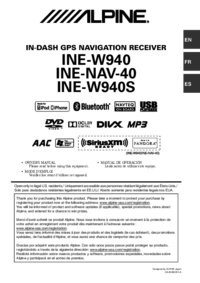
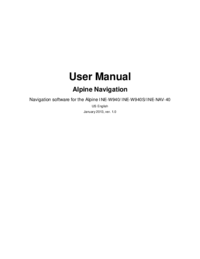
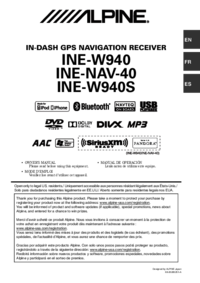
 (37 pages)
(37 pages) (81 pages)
(81 pages)

 (2 pages)
(2 pages) (39 pages)
(39 pages) (95 pages)
(95 pages)







Comments to this Manuals